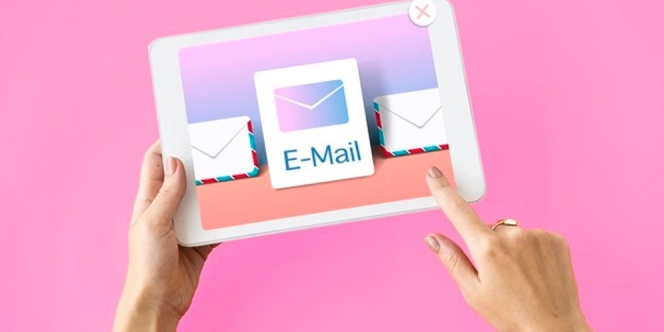
© Freepik.com
Di zaman yang sudah serba digital ini, mempunyai akun email sepertinya sudah menjadi kewajiban bagi setiap orang. Karena, dengan email ini berbagai kebutuhan digital akan bisa dipenuhi dengan baik. Mulai dari pekerjaan hingga hal yang sederhana seperti hiburan.
Di dalam pelayanannya, email ini memberikan banyak sekali fitur yang bisa kamu gunakan. Selain itu, email juga mengizinkan kamu untuk mengedit informasi pribadi kamu seperti halnya nama dan juga foto profil. Bahkan, akmu juga akan diberi panduan untuk cara mengganti nama email.
Cara mengganti nama email ini gampang banget kok. Berikut Diadona.id telah merangkum caranya dari berbagai sumber untuk kamu praktikkan. Yuk, simak uraiannya di bawah ini ya
Melansir dari laman resmi Google, nama email ini bisa kamu ganti berkali-kali loh. Berikut ini adalah cara mengganti nama email menggunakan laptop.
1. Buka browser dan login ke email
Jadi, untuk menggunakan laptop, cara mengganti nama email adalah login ke email itu sendiri terlebih dahulu. Login seperti biasanya saja.
2. Kemudian, akses menu Kelola Akun Google Anda.
3. Pilih tab menu yang Info Pribadi.
4. Jika sudah, kamu akan melihat menu 'info dasar' kemudian pilih di bagian nama dan kamu bisa mengedit nama sesuai yang kamu inginkan.
5. Terkahir, jika sudah selesai mengedit kamu langsung bisa menyimpanya dengan meng-klik 'simpan perubahan'.
6. Selesai deh.
Sebenarnya, cara mengganti nama email di HP tidak jauh beda dengan di laptop. Mungkin letak dan tampilan menunya saja yang berbeda. Tapi sebenarnya langkah yang dilakukan sama kok, berikut adalah langkah-langkahnya.
1. Buka aplikasi
Jika di PC atau laptop kamu langsung saja masuk ke laman email kamu, di HP kamu hanya perlu membuka aplikasi Gmaul yang sudah terpasang di ponsel.
2. Kemudian, masuk ke tab pengtauran yakni ikon 3 garis vertikal di pojok atas.
3. Lalu, pilih setting dan pilih Kelola Akun Google Anda.
4. Klik tab personal info dan ubah nama email kamu di kolom nama. Masukkan nama depan dan nama belakang yangkamu inginkan.
5. Kemudian klik save untuk menyimpan perubahan yang sudah kamu lakukan.
Selain bisa mengganti nama email, foto profil pada email juga bisa diganti loh. Berikut adalah cara mengganti foto profil di email.
1. Di ponsel atau tablet Android, buka aplikasi Gmail.
2. Di kanan atas, ketuk foto profil Anda.
3. Di foto profil, ketuk Kamera lalu Ubah atau Tambahkan foto profil.
4. Ambil atau pilih foto profil baru.
5. Tarik gambar profil ke bagian tengah kotak.
6. Ketuk Simpan sebagai foto profil.
1. Di komputer, buka Gmail.
2. Di kanan atas, klik Setelan Setelan lalu Setelan.
3. Scroll ke bawah hingga “ Gambar saya”, klik Tentang saya.
4. Klik gambar profil Anda.?
5. Pilih foto.
6. Di kanan atas, klik Selesai.
Jadi itulah cara mengganti nama email dan juga foto profil email. Caranya mudah banget kok, coba saja langsung hehe. Semoga informasi ini bisa berguna buat kamu ya!
Zakat Fitrah 2025: Berapa Besarnya dan Bagaimana Cara Menghitungnya?
Menembus Batas: Yoona Dorong Kepemimpinan Perempuan yang Berdaya dan Berpengaruh
Rayakan Ramadan dengan Perjalanan Kuliner Istimewa di Sheraton Jakarta Soekarno Hatta Airport
GUESS Shimmer Soiree: Glitz, Glam, dan Fashion Tanpa Batas!